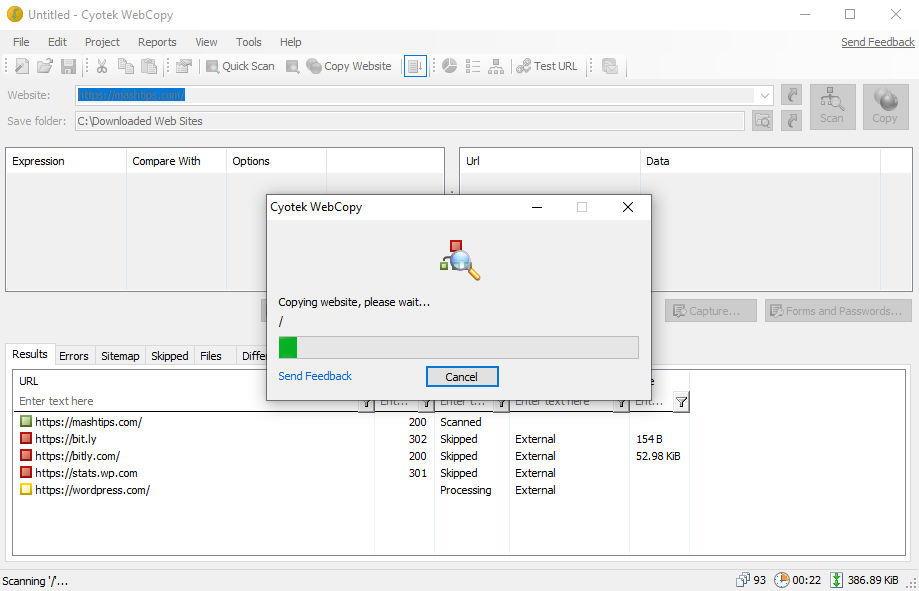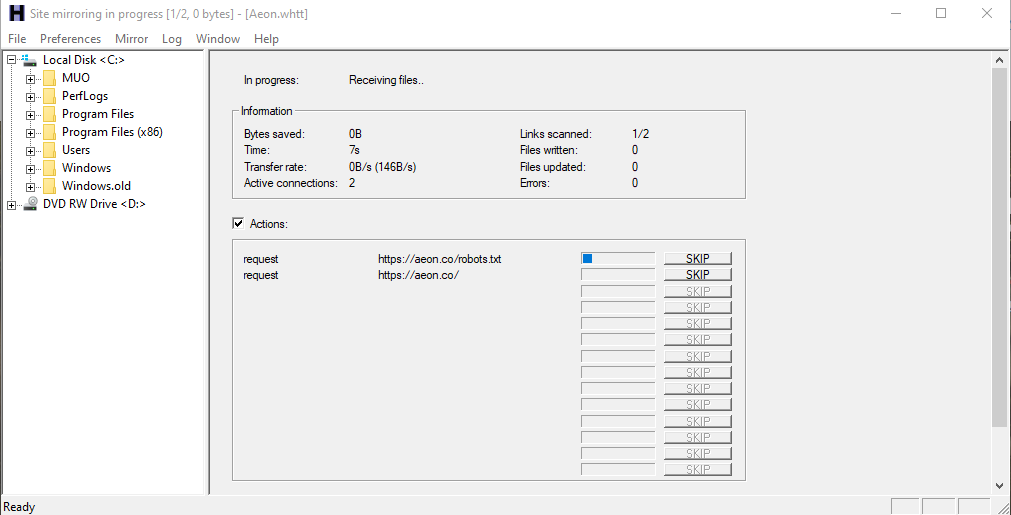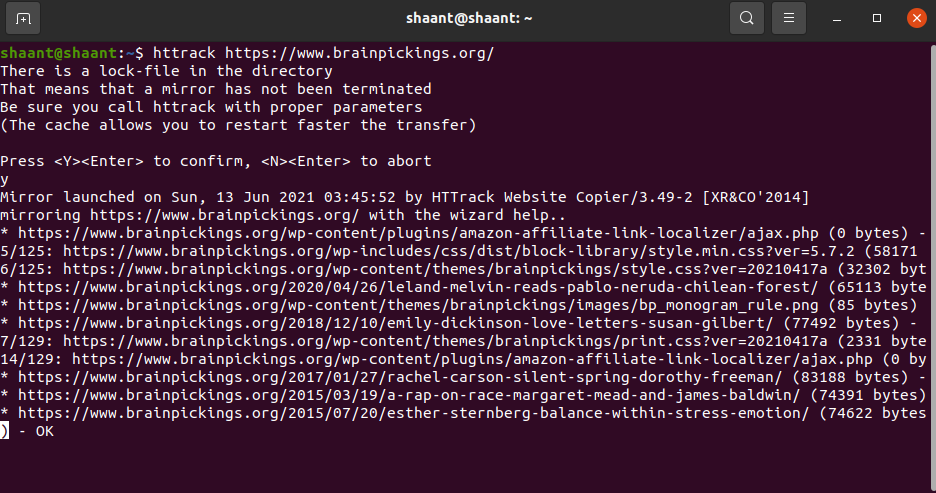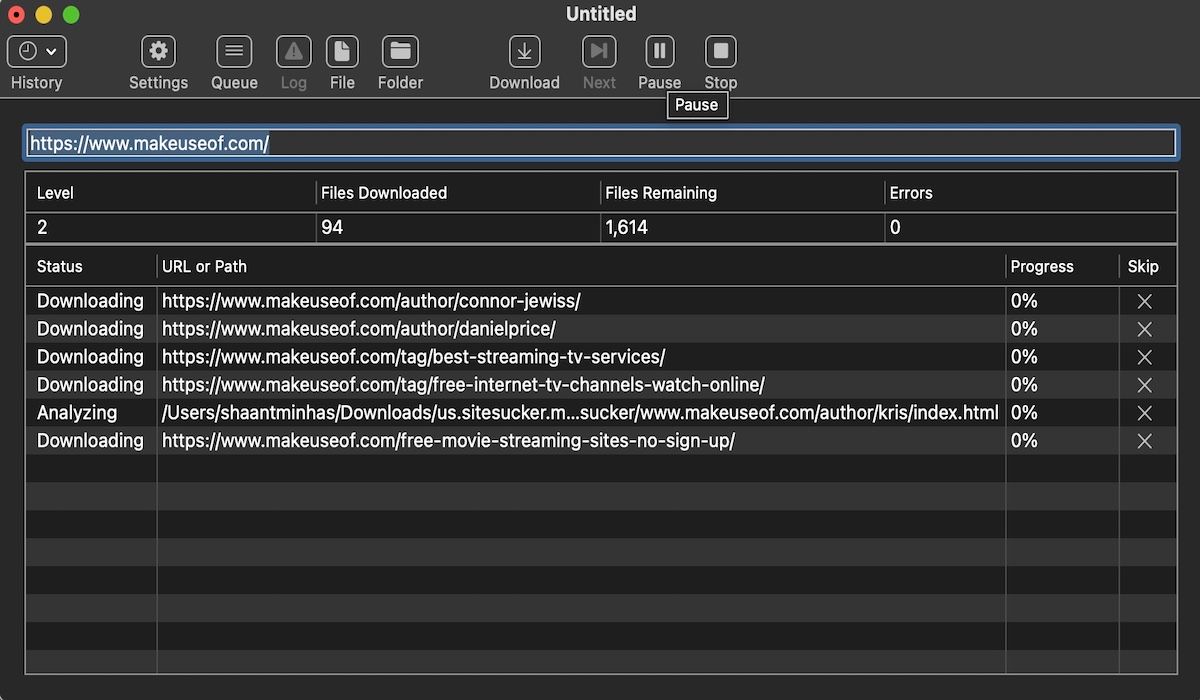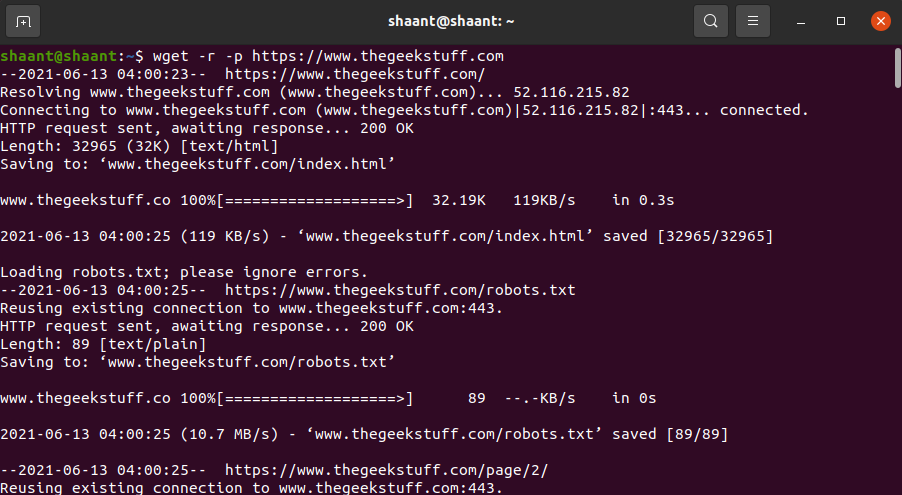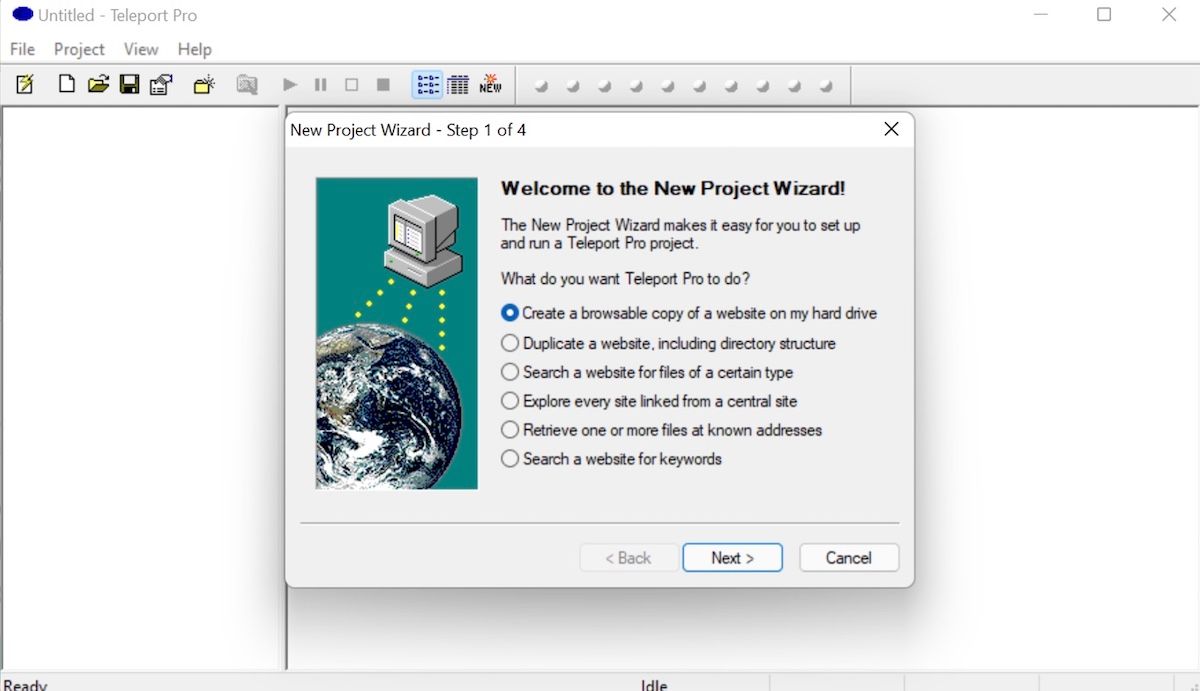.
Embora o Wi-Fi esteja disponível em todos os lugares atualmente, você pode ficar sem ele de vez em quando. E quando o fizer, pode haver sites que você gostaria de ter salvo para ter acesso a eles enquanto estiver off-line – talvez para pesquisa, entretenimento.
É bastante básico salvar páginas da Web individuais para leitura off-line, mas e se você quiser baixar um site inteiro? Não se preocupe, é mais fácil do que você pensa. Mas não acredite em nossa palavra. Aqui estão várias ferramentas bacanas que você pode usar para baixar qualquer site para leitura off-line sem complicações.
1. WebCopy
O WebCopy da Cyotek pega o URL de um site e o verifica em busca de links, páginas e mídia. À medida que encontra as páginas, ele procura recursivamente por mais links, páginas e mídia até que todo o site seja descoberto. Então você pode usar as opções de configuração para decidir quais partes baixar offline.
O interessante do WebCopy é que você pode configurar vários projetos, cada um com suas próprias definições e configurações. Isso facilita o download de vários sites sempre que você quiser; cada um, da mesma forma todas as vezes.
Um projeto pode copiar muitos sites, então use-os com um plano organizado (por exemplo, um projeto “Tech” para copiar sites de tecnologia).
Como baixar um site inteiro com WebCopy
É muito simples salvar um site inteiro usando esta ferramenta. Veja como:
- Instale e inicie o aplicativo.
- Navegar para Arquivo > Novo para criar um novo projeto.
- Digite a URL no Local na rede Internet campo.
- Mudar o Salvar pasta campo onde você deseja que o site seja salvo.
- brincar com Projeto > Regras… (saiba mais sobre as Regras do WebCopy).
- Navegar para Arquivo > Salvar como… para salvar o projeto.
- Clique cópia de na barra de ferramentas para iniciar o processo.
Uma vez que a cópia é feita, você pode usar o Resultados guia para ver o status de cada página individual e/ou arquivo de mídia. O Erros guia mostra quaisquer problemas que possam ter ocorrido, e o Ignorado guia mostra os arquivos que não foram baixados. Mas o mais importante é o Mapa do siteque mostra a estrutura de diretórios completa do site conforme descoberta pelo WebCopy.
Para visualizar o site offline, abra o File Explorer e navegue até a pasta salva que você designou anteriormente. Abra o index.html (ou as vezes index.htm) no navegador de sua escolha para começar a navegar. Como você pode ver, isso é muito diferente de salvar páginas da web individuais por meio de aplicativos, outra prática que também é muito comum hoje em dia.
Download: WebCopy para Windows (Grátis)
2. HTTrack
O HTTrack é mais conhecido que o WebCopy e é indiscutivelmente melhor porque é de código aberto e está disponível em outras plataformas além do Windows. A interface é um pouco desajeitada e deixa muito a desejar. No entanto, funciona bem, então não deixe que isso o afaste.
Como o WebCopy, ele usa uma abordagem baseada em projeto que permite copiar vários sites e mantê-los todos organizados. Você pode pausar e retomar downloads e atualizar sites copiados baixando novamente arquivos antigos e novos.
Como Baixar Site Completo Com HTTrack
Para obter todo o seu site para uso off-line, siga as etapas abaixo:
- Instale e inicie o aplicativo.
- Clique Próximo para começar a criar um novo projeto.
- Dê ao projeto um nome, categoria, caminho base e clique em Próximo.
- Selecione Baixar site(s) para Ação e, em seguida, digite o URL de cada site no Endereços da Web caixa, um URL por linha. Você também pode armazenar URLs em um arquivo TXT e importá-lo, o que é conveniente quando você deseja baixar novamente os mesmos sites posteriormente. Clique Próximo.
- Ajuste os parâmetros se desejar e clique em Terminar.
Depois de baixar tudo, você pode navegar pelo site normalmente, basta ir até o local onde os arquivos foram baixados e abrir o index.html ou index.htm em um navegador.
Como usar o HTTrack com Linux
Se você é um usuário do Ubuntu, veja como usar o HTTrack para salvar um site inteiro:
- Lançar o terminal e digite o seguinte comando:
sudo apt-get install httrack - Ele pedirá sua senha do Ubuntu (se você tiver definido uma). Digite-o e aperte Digitar. O Terminal fará o download da ferramenta em alguns minutos.
- Por fim, digite este comando e pressione Digitar. Para este exemplo, baixamos o popular site Brain Pickings.
httrack https://www.brainpickings.org/ - Isso fará o download de todo o site para leitura off-line.
Você pode substituir o URL do site aqui pelo URL do site que deseja baixar. Por exemplo, se você quiser baixar toda a Enciclopédia Britânica, terá que ajustar seu comando para isso:
httrack https://www.britannica.com/
Download: HTTrack para Windows | Linux | Android (Grátis)
3. SiteSucker
Se você estiver em um Mac, sua melhor opção é SiteSucker. Essa ferramenta simples copia sites inteiros, mantém a mesma estrutura e também inclui todos os arquivos de mídia relevantes (por exemplo, imagens, PDFs, folhas de estilo). Ele tem uma interface limpa e fácil de usar – você literalmente cola o URL do site e pressiona Digitar.
Um de seus recursos interessantes é a capacidade de salvar um download em andamento em um arquivo e, em seguida, usar esse arquivo para baixar os mesmos arquivos e estruturar novamente no futuro (ou em outra máquina). Esse recurso também é o que permite que o SiteSucker pause e retome os downloads.
O SiteSucker custa $ 5 e não vem com uma versão gratuita ou teste gratuito, que é sua maior desvantagem. A versão mais recente requer macOS 11 Big Sur ou superior. Versões mais antigas do SiteSucker estão disponíveis para sistemas Mac mais antigos, mas alguns recursos podem estar faltando.
Download: SiteSucker para iOS | MAC (US$ 4,99)
4. Wget
Wget é um utilitário de linha de comando que pode recuperar todos os tipos de arquivos pelos protocolos HTTP e FTP. Como os sites são servidos por HTTP e a maioria dos arquivos de mídia da Web são acessíveis por HTTP ou FTP, isso torna o Wget uma excelente ferramenta para baixar sites inteiros.
O Wget vem com a maioria dos sistemas baseados em Unix. Embora o Wget seja normalmente usado para baixar arquivos únicos, ele também pode ser usado para baixar recursivamente todas as páginas e arquivos encontrados em uma página inicial:
wget -r -p https://www.makeuseof.com
Dependendo do tamanho, pode demorar um pouco para o site completo ser baixado.
No entanto, alguns sites podem detectar e impedir o que você está tentando fazer porque copiar um site pode custar muita largura de banda. Para contornar isso, você pode se disfarçar de navegador da Web com uma string de agente do usuário:
wget -r -p -U Mozilla https://www.thegeekstuff.com
Se você quiser ser educado, também deve limitar a velocidade de download, para não monopolizar a largura de banda do servidor da web. Além disso, você pode pausar entre cada download, para não sobrecarregar o servidor da Web com muitas solicitações. Use este comando:
wget -r -p -U Mozilla --wait=10 --limit-rate=35K https://www.thegeekstuff.com
Como usar o Wget em um Mac
Em um Mac, você pode instalar o Wget usando um único comando do Homebrew: preparar instalar wget.
- Se você ainda não tem o Homebrew instalado, baixe-o com este comando:
/usr/bin/ruby -e "$(curl -fsSL https://raw.githubusercontent.com/Homebrew/install/master/install)" - Em seguida, instale o Wget com este comando:
brew install wget - Após a conclusão da instalação do Wget, você pode baixar o site com este comando:
wget path/to/local.copy http://www.brainpickings.org/
No Windows, você precisará usar esta versão portada. Baixe e instale o aplicativo e siga as instruções para concluir o download do site.
5. Teleport Pro
Obtenha o Teleport Pro. Seriamente. Embora a última versão do aplicativo tenha sido lançada em 2015, o aplicativo funciona tão bem quanto naquela época.
Além de simplesmente baixar um site inteiro, o aplicativo também inclui uma série de outros recursos e complexidades. Por exemplo, quando você baixa e instala o aplicativo, no menu principal do aplicativo você verá estas opções para escolher:
- Crie uma cópia do site em um disco rígido.
- Duplique um site inteiro junto com sua estrutura de diretórios.
- Procure um site para tipos específicos de arquivos.
- Pesquise um site por determinadas palavras-chave.
- Navegue por todos os sites vinculados a partir de um site central.
Esses e vários outros recursos semelhantes tornam este aplicativo um programa útil para o seu kit de ferramentas. A única desvantagem que encontramos foi o limite da versão gratuita. Usando a versão não registrada, você pode copiar apenas 500 páginas em um único projeto. Além disso, você só pode usá-lo por um total de 40 vezes, após o que terá que comprar a versão premium.
Download: Teleport Pro para Windows (avaliação gratuita, versão paga disponível)
6. Arquivarix
O Archivarix é outro downloader de sites interessante que o ajudará a baixar seus sites para uso off-line posteriormente. Além de ser um simples downloader de site, no entanto, ele também ajuda a restaurar seus arquivos do Web Archive. A única desvantagem, talvez, seja o limite da versão gratuita que permite baixar apenas 200 arquivos de uma só vez.
Ele também oferece plug-ins úteis do WordPress que permitem importar imagens de sites de terceiros.
Outro recurso que chamou nossa atenção foi a capacidade de baixar sites da Onion. Então vá em frente e experimente a versão gratuita. Se você gostar, pode optar pela versão premium a seguir, que custará cerca de US $ 10 por mil arquivos. A partir daí, cada próximo mil será de $ 1. Não é um mau negócio, certamente!
Download: Archivarix (versão gratuita e paga disponível)
Baixe Facilmente Sites Inteiros para Uso Offline
Agora que você sabe como baixar um site inteiro, você nunca deve ser pego sem algo para ler, mesmo quando não tiver acesso à internet.
Mas lembre-se: quanto maior o site, maior o download. Portanto, não recomendamos o download de sites massivos como o Strong The One porque você precisará de bastante espaço de armazenamento extra para armazenar todos os arquivos de mídia que esses sites usam. Deseja apenas baixar uma página da Web específica para visualização off-line? Você também pode fazer isso facilmente.
.